Definieren einer Regelhierarchie mithilfe einer Azure Firewall-Richtlinie
Sicherheitsadministrator*innen müssen Firewalls verwalten und Compliance über lokale und cloudbasierte Bereitstellungen hinweg sicherstellen. Eine wichtige Komponente ist die Möglichkeit, Anwendungsteams bei der Implementierung von CI/CD-Pipelines zum automatischen Erstellen von Firewallregeln mehr Flexibilität zu bieten.
Mithilfe von Azure Firewall-Richtlinien können Sie eine Regelhierarchie definieren und Compliance erzwingen:
- Stellt eine hierarchische Struktur bereit, um eine zentrale Basisrichtlinie auf einer untergeordneten Anwendungsteam-Richtlinie zu überlagern. Die Basisrichtlinie hat eine höhere Priorität und wird vor der untergeordneten Richtlinie ausgeführt.
- Verwenden Sie eine benutzerdefinierte Rollendefinition, um ein unbeabsichtigtes Entfernen der Basisrichtlinie zu verhindern und selektiven Zugriff auf Regelsammlungsgruppen innerhalb eines Abonnements oder einer Ressourcengruppe bereitzustellen.
Lösungsübersicht
Die Hauptschritte für dieses Beispiel lauten wie folgt:
- Erstellen einer Basis-Firewallrichtlinie in der Ressourcengruppe des Sicherheitsteams
- Definieren spezifischer Regeln für die IT-Sicherheit in der Basisrichtlinie. Dadurch wird ein allgemeiner Regelsatz zum Zulassen/Ablehnen von Datenverkehr hinzugefügt.
- Erstellen von Anwendungsteam-Richtlinien, die die Basisrichtlinie erben
- Definieren von spezifischen Regeln für das Anwendungsteam in der Richtlinie. Sie können auch Regeln von bereits vorhandenen Firewalls migrieren.
- Erstellen Sie benutzerdefinierte Microsoft Entra-Rollen zum Bereitstellen eines differenzierten Zugriffs auf die Regelsammlungsgruppe und zum Hinzufügen von Rollen im Bereich einer Firewallrichtlinie. Im folgenden Beispiel können Vertriebsteammitglieder Regelsammlungsgruppen für die Firewallrichtlinie „Sales Teams“ bearbeiten. Das gleiche gilt für die Datenbank- und die Entwicklungsteams.
- Ordnen Sie die Richtlinie der entsprechenden Firewall zu. Eine Azure-Firewall kann nur eine zugewiesene Richtlinie aufweisen. Dazu muss jedes Anwendungsteam über eine eigene Firewall verfügen.
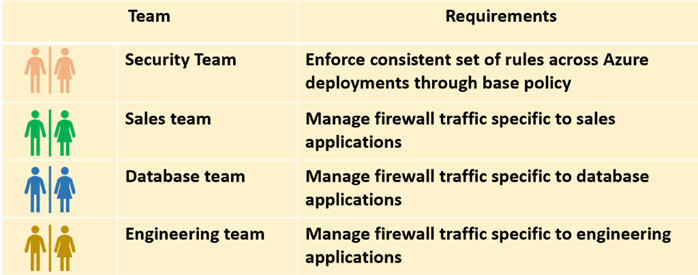
Erstellen der Firewallrichtlinien
- Eine Basis-Firewallrichtlinie
Erstellen von Richtlinien für jedes Anwendungsteam:
- Eine Firewallrichtlinie „Sales“. Die Firewallrichtlinie „Sales“ erbt die Basis-Firewallrichtlinie.
- Eine Firewallrichtlinie „Database“. Die Firewallrichtlinie „Database“ erbt die Basis-Firewallrichtlinie.
- Eine Firewallrichtlinie „Engineering“. Die Firewallrichtlinie „Engineering“ erbt ebenfalls die Basis-Firewallrichtlinie.
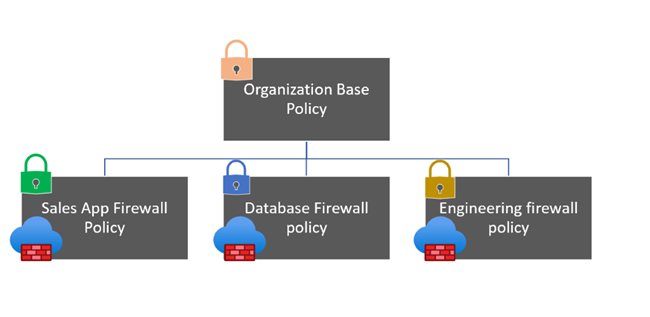
Erstellen von benutzerdefinierten Rollen für den Zugriff auf die Regelsammlungsgruppen
Benutzerdefinierte Rollen werden für jedes Anwendungsteam definiert. In der Rolle sind Vorgänge und der Gültigkeitsbereich definiert. Die Anwendungsteams dürfen Regelsammlungsgruppen für ihre jeweiligen Anwendungen bearbeiten.
Verwenden Sie die folgende allgemeine Vorgehensweise, um benutzerdefinierte Rollen zu definieren:
Rufen Sie das Abonnement ab.
Select-AzSubscription -SubscriptionId xxxxxxxxx-xxxx-xxxx-xxxx-xxxxxxxxxxxxxxFühren Sie den folgenden Befehl aus.
Get-AzProviderOperation "Microsoft.Support/*" | FT Operation, Description -AutoSizeVerwenden Sie den Befehl Get-AzRoleDefinition, um die Rolle Leser im JSON-Format auszugeben.
Get-AzRoleDefinition -Name "Reader" | ConvertTo-Json | Out-File C:\CustomRoles\ReaderSupportRole.jsonÖffnen Sie die Datei ReaderSupportRole.json in einem Editor.
Hier ist die JSON-Ausgabe. Informationen zu den verschiedenen Eigenschaften finden Sie unter Benutzerdefinierte Rollen für Azure-Ressourcen.
{
"Name": "Reader",
"Id": "acdd72a7-3385-48ef-bd42-f606fba81ae7",
"IsCustom": false,
"Description": "Lets you view everything, but not make any changes.",
"Actions": [
"*/read"
],
"NotActions": [],
"DataActions": [],
"NotDataActions": [],
"AssignableScopes": [
"/"
]
}
Bearbeiten Sie die JSON-Datei, und fügen Sie den
*/read", "Microsoft.Network/*/read", "Microsoft.Network/firewallPolicies/ruleCollectionGroups/writeVorgang der Eigenschaft Aktionen hinzu. Achten Sie darauf, ein Komma nach dem Lesevorgang einzufügen. Diese Aktion ermöglicht dem Benutzer das Erstellen und Aktualisieren von Regelsammlungsgruppen.
Fügen Sie unter AssignableScopes Ihre Abonnement-ID im folgenden Format ein:
/subscriptions/xxxxxxxxx-xxxx-xxxx-xxxx-xxxxxxxxxxxxxxSie müssen explizite Abonnement-IDs hinzufügen. Andernfalls dürfen Sie die Rolle nicht in Ihr Abonnement importieren.
Löschen Sie die Eigenschaftenzeile ID, und ändern Sie die Eigenschaft IsCustomin „TRUE“.
Ändern Sie die Eigenschaften Name und Beschreibung in Autor der AZFM-Regelsammlungsgruppe bzw. Benutzer in dieser Rolle können Firewallrichtlinien-Regelsammlungsgruppen bearbeiten.
Ihre JSON-Datei sollte dem folgenden Beispiel ähneln:
{
"Name": "AZFM Rule Collection Group Author",
"IsCustom": true,
"Description": "Users in this role can edit Firewall Policy rule collection groups",
"Actions": [
"*/read",
"Microsoft.Network/*/read",
"Microsoft.Network/firewallPolicies/ruleCollectionGroups/write"
],
"NotActions": [
],
"DataActions": [
],
"NotDataActions": [
],
"AssignableScopes": [
"/subscriptions/xxxxxxxxx-xxxx-xxxx-xxxx-xxxxxxxxxxxxxx"]
}
Zum Erstellen der neuen benutzerdefinierten Rolle verwenden Sie den Befehl „New-AzRoleDefinition“, und geben Sie die JSON-Rollendefinitionsdatei an.
New-AzRoleDefinition -InputFile "C:\CustomRoles\RuleCollectionGroupRole.json
Auflisten benutzerdefinierter Rollen
Zum Auflisten aller benutzerdefinierten Rollen können Sie den Befehl „Get-AzRoleDefinition“ verwenden:
Get-AzRoleDefinition | ? {$_.IsCustom -eq $true} | FT Name, IsCustom
Sie können die benutzerdefinierten Rollen auch im Azure-Portal anzeigen. Wechseln Sie zu Ihrem Abonnement, und wählen Sie Zugriffssteuerung (IAM) , Rollen aus.
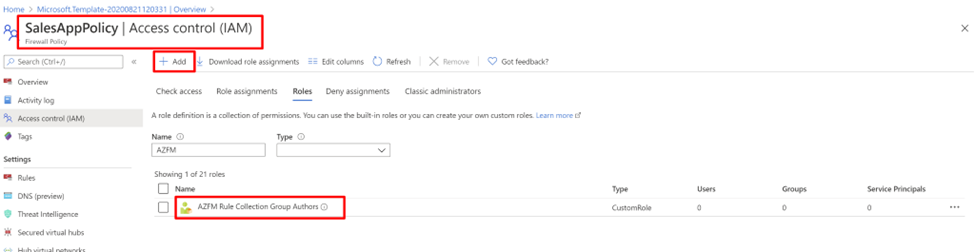
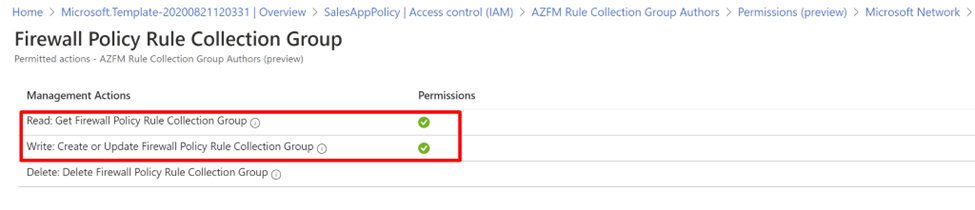
Weitere Informationen finden Sie im Tutorial: Erstellen einer benutzerdefinierten Azure-Rolle mithilfe von Azure PowerShell.
Hinzufügen von Benutzern zur benutzerdefinierten Rolle
Im Portal können Sie der Rolle „Autoren der AZFM-Regelsammlungsgruppe“ Benutzer hinzufügen und Zugriff auf die Firewallrichtlinien bereitstellen.
- Wählen Sie im Portal die Firewallrichtlinie für das Anwendungsteam (z. B. SalesAppPolicy) aus.
- Wählen Sie Zugriffssteuerung aus.
- Wählen Sie Rollenzuweisung hinzufügen aus.
- Fügen Sie der Rolle Benutzer/Benutzergruppen (z. B. das Vertriebsteam) hinzu.
Wiederholen Sie diesen Vorgang für die anderen Firewallrichtlinien.
Zusammenfassung
Die Firewallrichtlinie mit benutzerdefinierten Rollen bietet jetzt selektiven Zugriff auf Firewallrichtlinien-Regelsammlungsgruppen.
Benutzer haben keine Berechtigungen für Folgendes:
- Löschen der Azure Firewall- oder Firewallrichtlinie
- Aktualisieren der Firewallrichtlinien-Hierarchie oder der DNS-Einstellungen oder der Threat Intelligence
- Aktualisieren Sie die Firewallrichtlinie, wenn sie dort nicht Mitglied der Gruppe „Autoren der AZFM-Regelsammlungsgruppe“ sind.
Sicherheitsadministratoren können die Basisrichtlinie verwenden, um entsprechend den Anforderungen ihres Unternehmens Integritätsschutz zu erzwingen und bestimmte Arten von Datenverkehr (z. B. ICMP) zu blockieren.